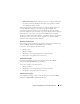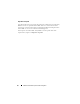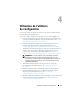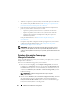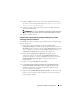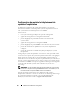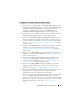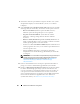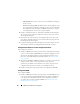Users Guide
54
Utilisation de l'utilitaire de configuration
• Afficher et exporter les journaux Lifecycle Controller pour une collection
de systèmes. Pour plus d'informations, voir
Affichage et exportation des
journaux Lifecycle Controller pour une collection.
• Pour effectuer des tâches de restauration d'informations de plateforme
pour les systèmes d'une collection, il vous faut
:
– exporter les profils système de tous les systèmes de la collection.
– importer les profils système de tous les systèmes de la collection.
– configurer des propriétés de remplacement de pièces pour une
collection de systèmes.
Pour plus d'informations, voir Restauration de plateforme pour
une collection.
• Comparer un profil de configuration NIC par rapport aux systèmes de la
collection. Pour plus d'informations, voir
Comparaison des profils
NIC/CNA par rapport à une collection.
REMARQUE :
Dell Lifecycle Controller Integration effectue toutes les actions
ci-dessus pour 20 systèmes à la fois. Si vous possédez 100 systèmes dans une
collection, les 20 premiers seront mis à jour en premier, puis les 20 suivants et ainsi
de suite.
Création d'un média d'amorçage
Lifecycle
Controller
Créez un média d'amorçage Lifecycle Controller pour déployer des systèmes
d'exploitation à distance.
Pour créer un média d'amorçage Lifecycle Controller :
1
Dans la console ConfigMgr, sous
Computer Management
(Gestion de
l'ordinateur)
→
Collections
,
effectuez un clic droit sur
All Dell Lifecycle
Controller Servers
(Tous les serveurs Dell Lifecycle Controller Server) et
sélectionnez
Dell Lifecycle Controller
→
Launch Config Utility
(Lancer
l'utilitaire Config).
REMARQUE :
l'utilitaire Config peut être lancé pour n'importe
quelle
collection.
2
Dans la fenêtre
Dell Lifecycle Controller Configuration Utility
(Utilitaire
de configuration Lifecycle controller Dell), sélectionnez
Create new
Lifecycle Controller Boot Media
(Créer un nouveau média d'amorçage
Lifecycle Controller) dans le volet de gauche.